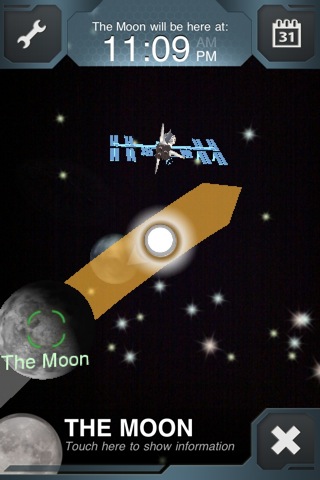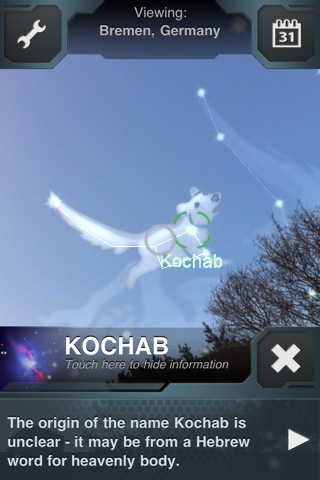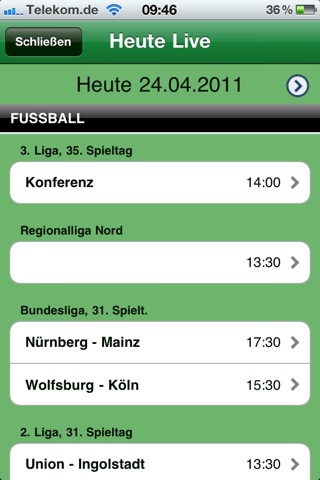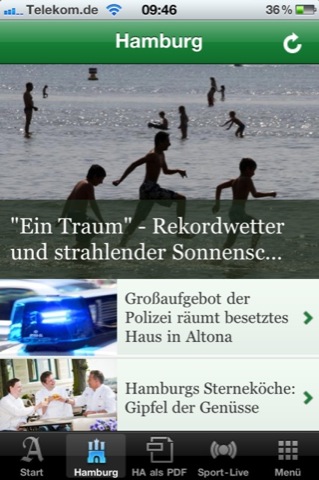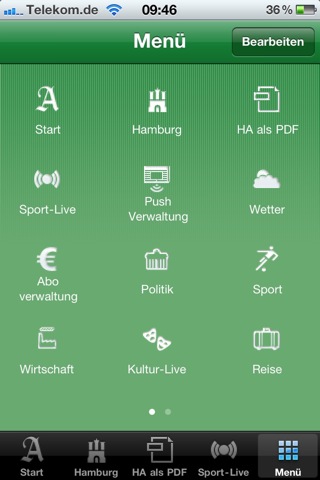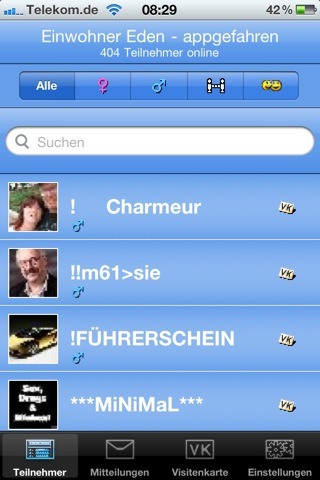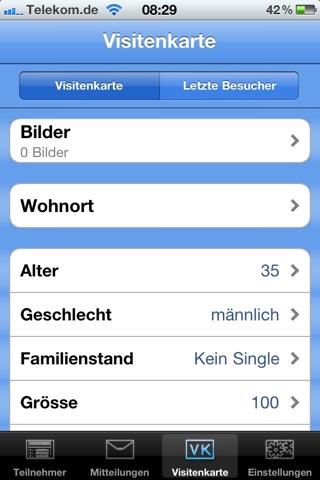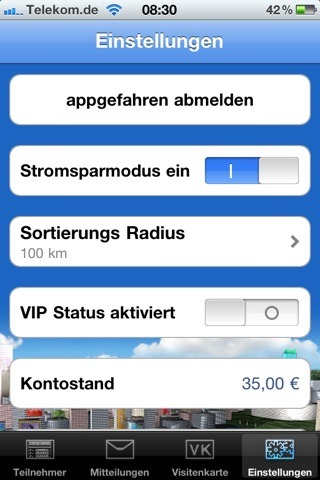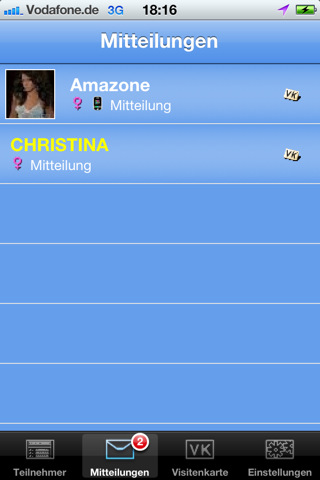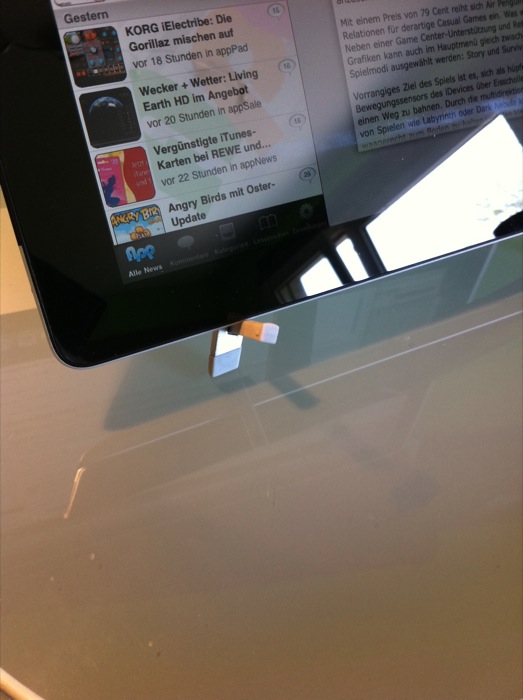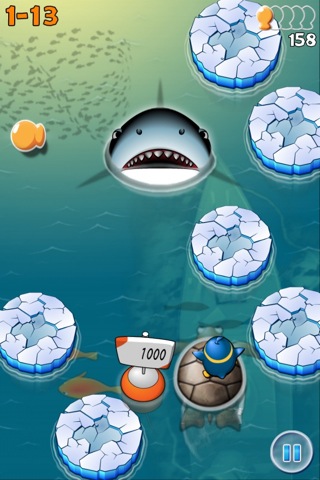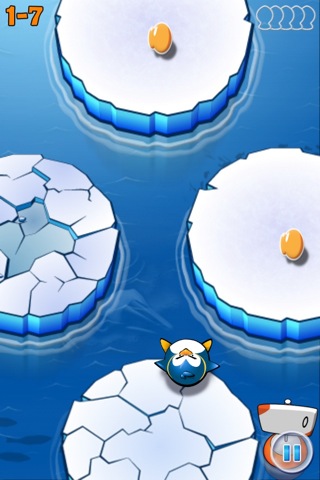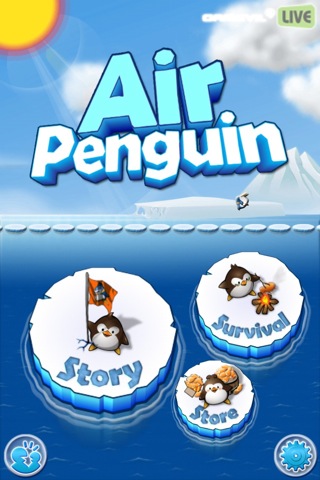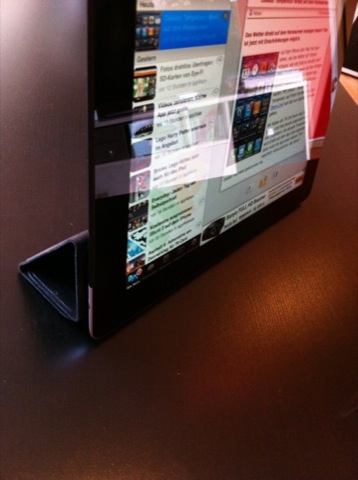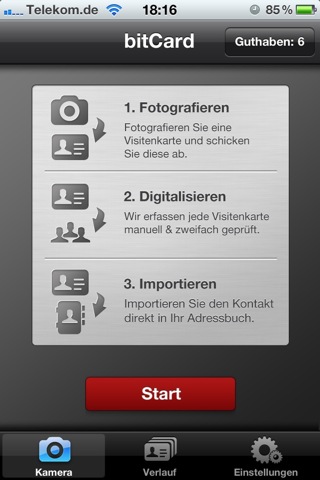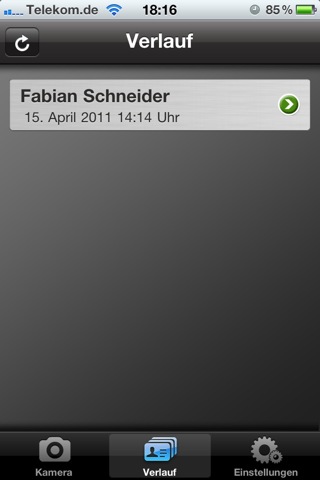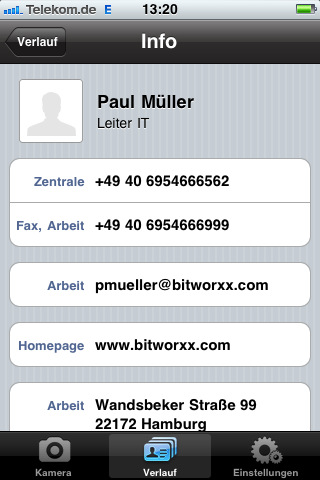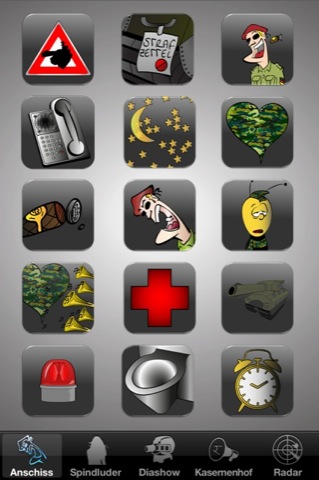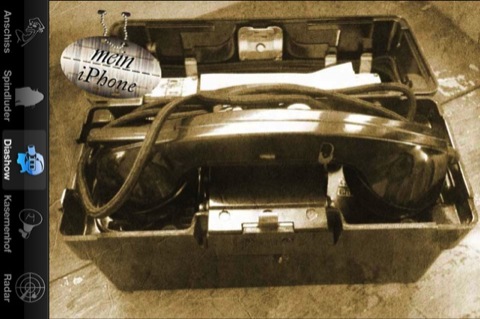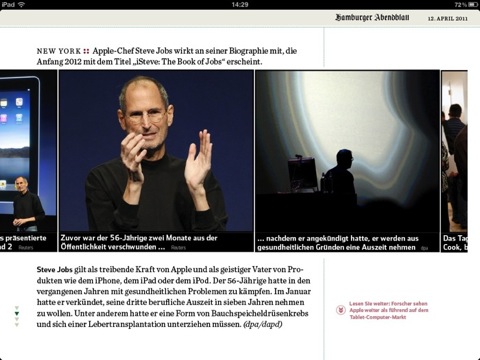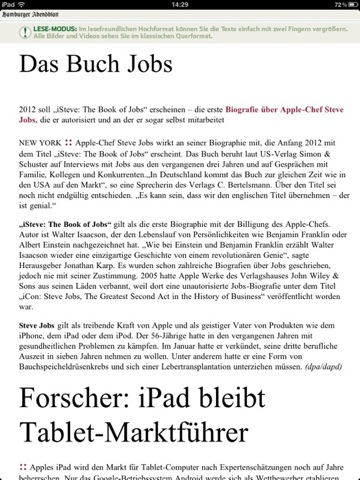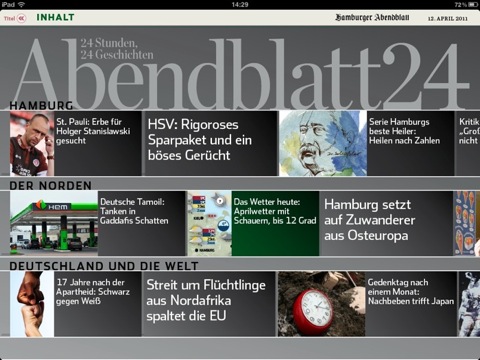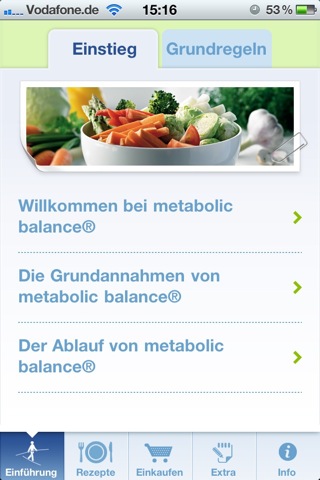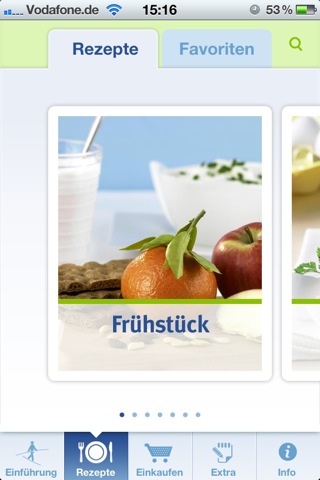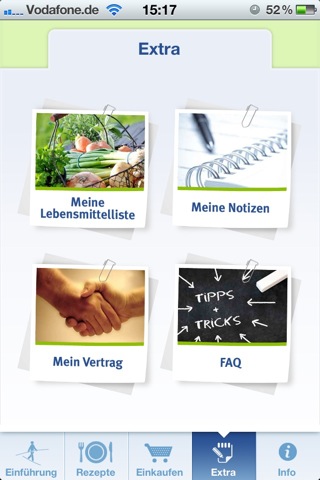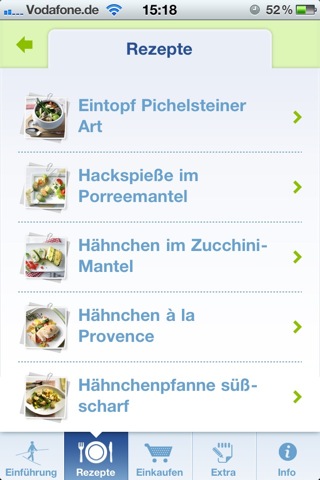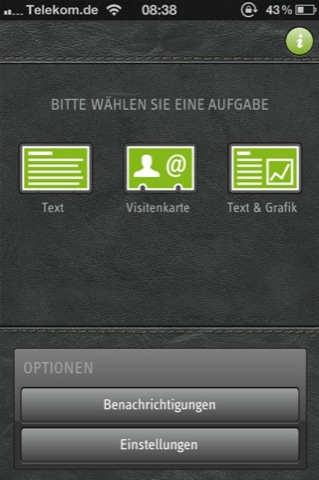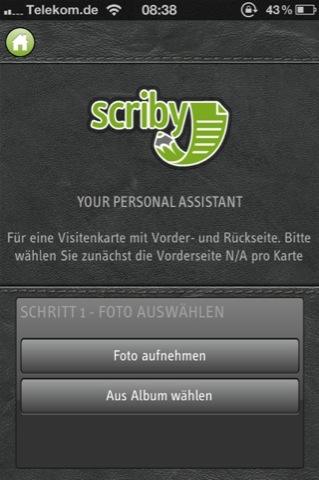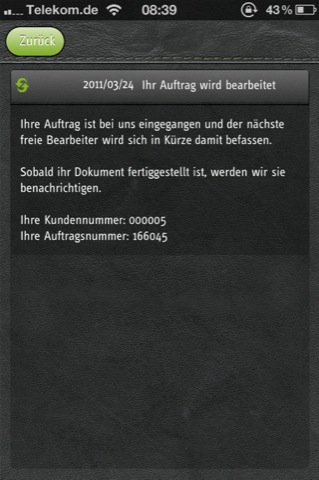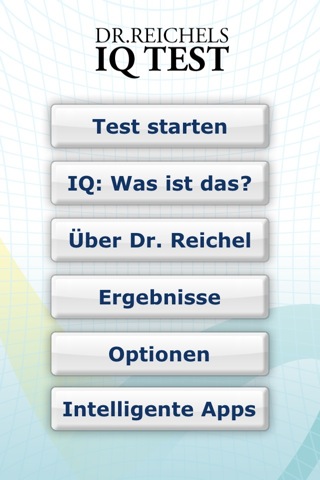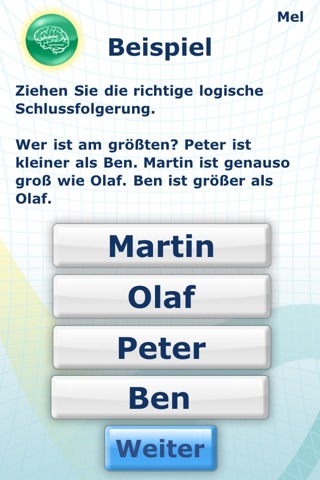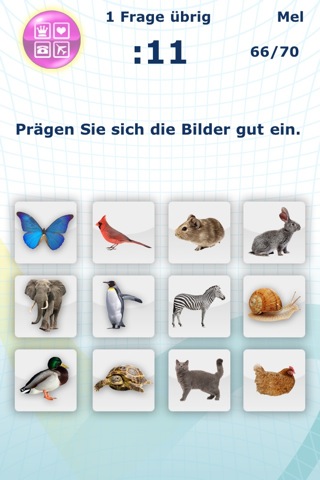Mittlerweile gibt es schon so einige Apps für iPhone und iPad, die sich gut zur Himmelskörper-Beobachtung nutzen lassen. Mit Sky View (App Store-Link) hat es eine von ihnen sogar zur App der Woche gebracht.
Die durchweg guten Bewertungen der Nutzer machten auch uns hellhörig und waren Grund genug, sich diese App einmal näher anzuschauen. Für nur 79 Cent kann Sky View für iPhone (4 und 3GS) und iPod Touch (4. Generation) momentan aus dem App Store geladen werden, dank der relativ geringen Ausmaße von ca. 13 MB auch sogar unterwegs über 3G. Eine Version für das iPad ist bislang noch nicht vorhanden.
Nach dem Start der komplett in Englisch gehaltenen App wird man nach dem aktuellen Aufenthaltsort gefragt, es empfiehlt sich also, die Ortungsdienste aktiviert zu haben. Für den iPod Touch ohne GPS-Funktion gibt es allerdings auch die Möglichkeit, direkte Himmelsdaten von einem bestimmten größeren Ort in der Nähe anzeigen zu lassen. Ich habe die App auf meinem iPhone 4 sowohl einmal mit aktivierten Ortungsdiensten als auch ohne angetestet – beide Male funktionierte Sky View mit den gegebenen Daten einwandfrei.
Der Hauptbestandteil der App ist eine Augmented Reality-Ansicht, bei der in der aktuellen Kameraansicht des iDevices bestimmte Himmelskörper-Konstellationen im Hintergrund sichtbar sind. Je nachdem, in welcher Richtung und aus welchem Winkel man das Gerät gen Himmel richtet, werden dort die sich befindlichen Sterne, Satelliten oder Planeten angezeigt. Beim iPhone 4 und iPod Touch der 4. Generation wird sogar der Gyrosensor unterstützt.
Doch mit der Himmelskörper-Ansicht auf dem Screen ist es nicht getan: durch Antippen einzelner Sterne oder anderer Gefilde kann man sich den jeweiligen Namen und zusätzliche Informationen anzeigen lassen. Neben den aktuellen Positionen für den momentanen Aufenthaltsort kann man allerdings auch ein bestimmtes anderes Datum und Zeit für einen beliebigen Ort aussuchen. Beispiel: man möchte wissen, in welcher Position die Sterne am 1.1.2012 um 12:00 Uhr in London am Himmel stehen – mit der App kein Problem.
Auch eine Suchfunktion ist unterstützend gegeben. Will man beispielsweise wissen, auf welchen Umlaufbahnen sich die Sonne, der Mond oder andere Planeten gerade befinden, kann dies ebenfalls auf dem Screen angezeigt werden. Die genaue Position der Sonne sowie ihr Auf- und Untergang kann sich hier als ein nützliches Feature für Fotografen und Videofilmer erweisen. Zusätzlich beinhaltet die App einen Kompass sowie eine Horizontlinie, die auch Outdoorfans begeistern könnten.